
Это программное обеспечение будет поддерживать ваши драйверы в рабочем состоянии, тем самым защищая вас от распространенных компьютерных ошибок и сбоев оборудования. Проверьте все свои драйверы сейчас за 3 простых шага:
- Скачать DriverFix (проверенный файл загрузки).
- Нажмите Начать сканирование найти все проблемные драйверы.
- Нажмите Обновите драйверы чтобы получить новые версии и избежать сбоев в работе системы.
- DriverFix был загружен 0 читатели в этом месяце.
GOG - популярный клиент для распространения и управления видеоиграми для платформы Windows. Однако несколько пользователей сообщили, что игры GOG не открываются в полноэкранном режиме во время игры.
Эта проблема чаще всего возникает в классических играх, которые могут не поддерживать современные разрешения экрана. Это приводит к появлению черных полос сбоку от игр (оконный режим).
Если вас тоже беспокоит эта проблема, вот несколько советов по устранению неполадок, которые помогут вам исправить, что игры GOG не открываются в полноэкранном режиме Windows.
Что делать, если игры GOG не открываются в полноэкранном режиме?
1. Отключите программное обеспечение частоты кадров графического процессора

- Если вы используете программное обеспечение для измерения частоты кадров, которое помогает согласовать частоту кадров графической карты с частотой кадров монитора, это может создать проблемы с разрешением экрана.
- Несколько пользователей сообщили, что отключение программного обеспечения, такого как Vsync, помогло решить проблему полноэкранного режима в играх GOG.
- Попробуйте отключить Vsync или любое другое аналогичное программное обеспечение и проверьте наличие улучшений.
Исправлено: проблемы с частотой кадров в Windows 10.
2. Проверьте настройки вашей графической карты
- Если проблема не исчезнет, проверьте настройки видеокарты для масштабирования.
- Если опция автоматического масштабирования отключена, графическая карта не будет масштабировать игры до разрешения вашего дисплея.
- Выполните следующие действия, чтобы включить масштабирование графического процессора для графики AMD и NVIDIA.
Включите масштабирование графического процессора AMD
- На рабочем столе щелкните правой кнопкой мыши в любом месте и выберите Настройки AMD Radeon меню из опций.
- в Настройки AMD Radeon окно, щелкните Отображать вкладка (верхнее меню).
- Нажми на Масштабирование графического процессора вариант и переключите переключатель, чтобы включить его.
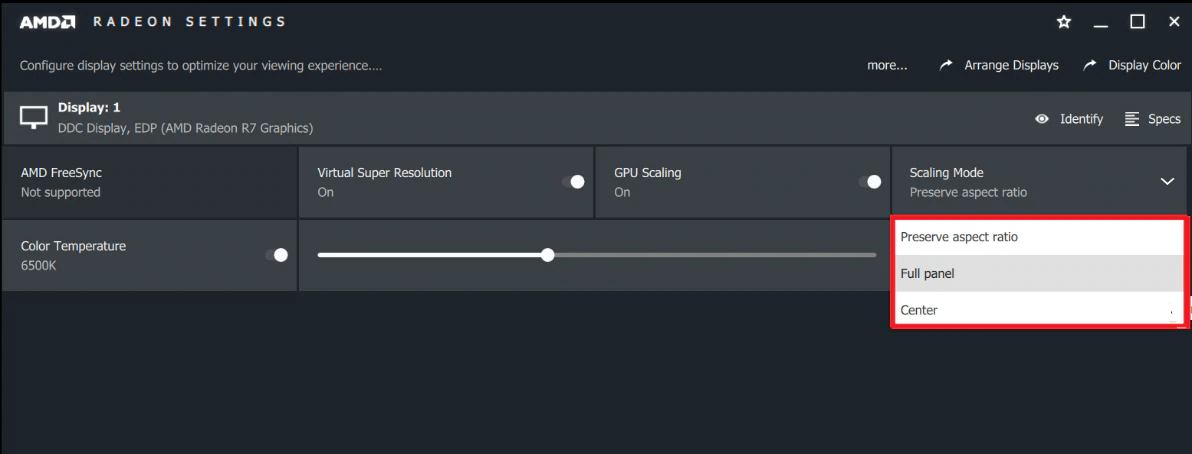
- Выберите режим масштабирования. Если вы не уверены, какой режим масштабирования выбрать, выберите один из вариантов, примените его и проверьте, решает ли он, что игры GOG не открываются в полноэкранном режиме.
- Если проблема не исчезнет, снова измените режим масштабирования, пока не найдете нужный.
Включите масштабирование графического процессора NVIDIA
- Щелкните правой кнопкой мыши на рабочем столе и выберите Панель управления NVIDIA.
- в Панель управления NVIDIA, Открой Отображать таб.
- Нажмите на Отрегулируйте размер и положение рабочего стола вариант.
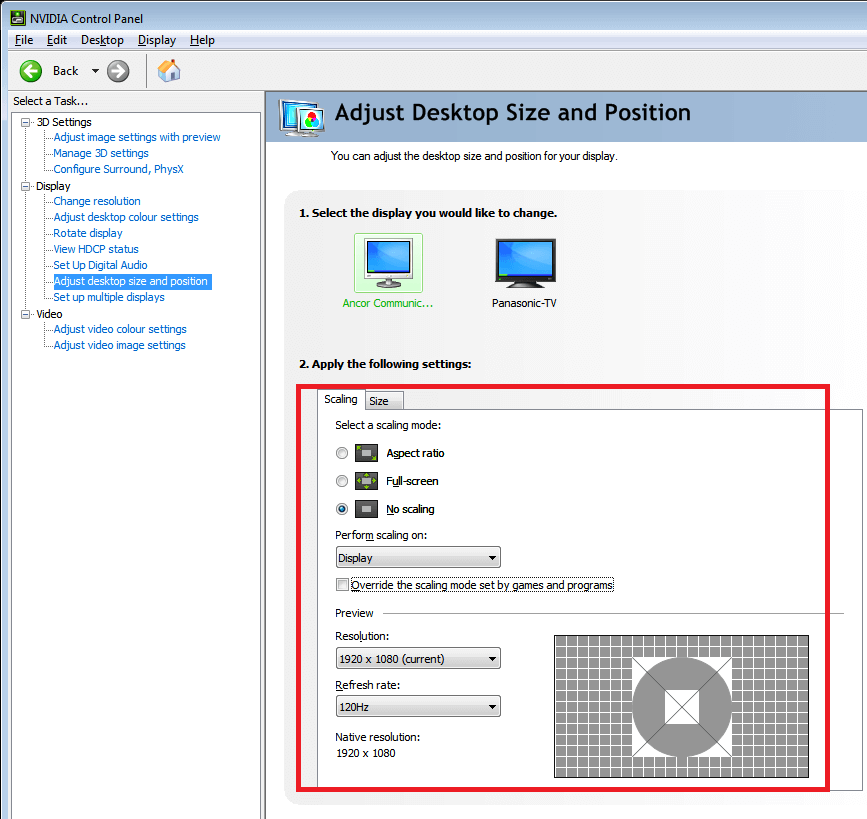
- Щелкните раскрывающееся меню под «Выполните масштабирование " и выберите GPU.
- Здесь вы можете выбрать все доступные режимы масштабирования и сопутствующие параметры в соответствии с вашими потребностями.
3. Запускаем игру в режиме совместимости
- Если проблема не исчезнет, попробуйте запустить игру в режиме совместимости в Windows.
- Щелкните правой кнопкой мыши ярлык игры на рабочем столе. Если у вас нет ярлыка, перейдите в папку установки и щелкните правой кнопкой мыши файл game.exe.
- Выбирать Характеристики.
- в Характеристики окно, щелкните Совместимость таб.
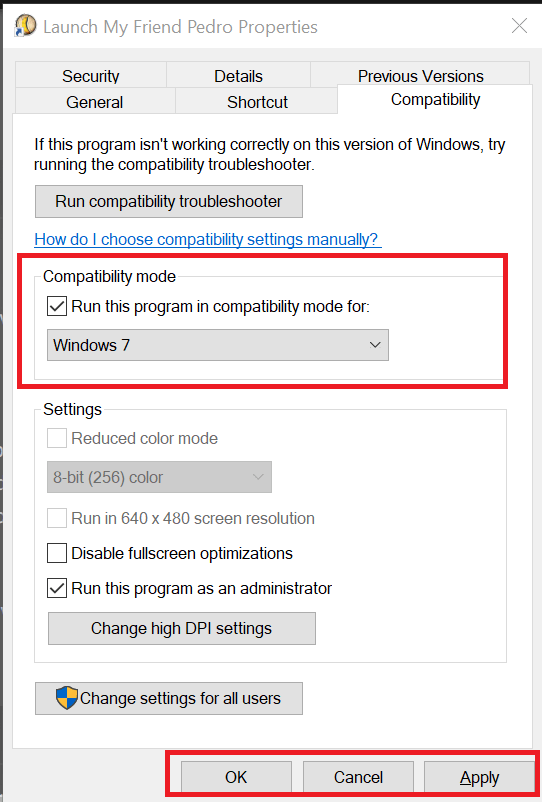
- Установите флажок «Запустите эту программу в режиме совместимости для " вариант.
- Щелкните раскрывающееся меню и выберите ОС Windows. Выберите старую версию ОС.
- Нажмите на Применить> ОК чтобы сохранить изменения.
- Снова запустите игры и проверьте, есть ли улучшения.
Выполнив действия, описанные в этой статье, вы можете решить, что игры GOG не открываются в полноэкранном режиме на компьютерах с Windows. Сообщите нам, какое исправление помогло вам в комментариях.
РОДСТВЕННЫЕ ИСТОРИИ, КОТОРЫЕ ВАМ МОЖЕТ ПОНРАВИТСЯ:
- 7 лучших программ для записи игр для недорогих ПК
- 5+ лучших программ для ускорения игр для Windows 10
- Как скачивать и хранить игры GOG на резервных дисках
